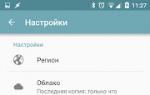Wifi-гүй оптик терминал гэж юу вэ. Оптик чиглүүлэгчийг тохируулах заавар: MGTS-ийн gpon чиглүүлэгч. Ростелекомын PON технологийг ашиглан интернетийн давуу тал
Шилэн кабель эцэст нь айл бүрт орж ирж байна. Бага хурд, өндөр ping болон DSL модемуудын хөлдөлтөд баяртай байна. Найдвартай байдлын хувьд PON технологи нь хаа нэгтээ "тохируулаад март" гэсэн түвшинд байдаг. Энэхүү гарын авлагад Huawei HG8245H терминалын талаарх шинэ, сүүлийн үеийн мэдээллийг агуулсан Талмуд байдаг.
Huawei бол Cisco-ийн хамт сүлжээний технологийн зах зээлд ашиг орлоготой гэдгээ баталсан хоёр сүлжээний мангасын нэг юм. Америкийн компани нь маш сайн чанар, системийн интеграторуудын асар том баазынхаа ачаар ОХУ-д асар том зах зээлтэй. Cisco-ийн Орос дахь түнш нь бизнесийн янз бүрийн чиглэлээр SCS-ийг барих төслүүдийг зохион байгуулдаг. Дашрамд хэлэхэд Ростелеком нь Cisco төхөөрөмжийг нэгтгэх түвшинд идэвхтэй ашигладаг.
АНХААР! ЧУХАЛ МЭДЭЭЛЭЛ! 2015 оны 9-р сарын 02-ны өдөр 8245H терминалыг захиалагчдын дунд Wi-Fi сүлжээний асуудал (хамрах хүрээний радиус бага) улмаас Ростелекомын сүлжээнд шинэчилсэн. Програм хангамж нь ижил хэвээр байна - S106. Гэхдээ тэд супер хэрэглэгчийн цоорхойг хаасан байх. Үүний зэрэгцээ S122 програм хангамжтай байсан хүмүүс хэвийн ажиллаж байна.
V3R015C10S120 програм хангамжтай хэнд - өмнө нь баримтжуулсан нууц үгээ ашиглаж үзээрэй - telecomadmin/admintelecom
HG8245H-ийн харагдах байдал
Спойлер дор:
Зургийг харуулах




PON ба LOS үзүүлэлтүүд
PON/LOS
Үзүүлэх
Асдаггүй / асдаггүй- OLT-тэй холбоогүй (үйлүүлэгчтэй)
Хурдан анивчих / Унтраах— OLT-д холбогдохыг оролдож байна (үйлүүлэгчтэй)
Асаах, унтраах— Үйлчилгээ үзүүлэгчтэй холбоо тогтоогдсон (Терминалын ажиллагааны горим)
Унтраах / удаан анивчих (хоёр секунд тутамд)- Оптик дохионы түвшин бага. Та холболт, оптик холбогч гэх мэтийг шалгах хэрэгтэй.
Хурдан анивчих / хурдан анивчих- терминал алдаатай, та Ростелекомтой холбоо барина уу.
Техникийн үзүүлэлтүүд Huawei HG8245H
Терминалын шинж чанар
Хэмжээ: 28мм x 176мм x 128мм
ISP порт: GPON (SC/APC төрлийн холбогч)
Үйлчилгээ үзүүлэгчийн хамгийн дээд хурд:Байршуулах (Tx) - 1.2 Гигабит/с, хүлээн авах (Rx) - 2.4 Гигабит/с
OLT дахь дамжуулагч модулиас терминалын хамгийн их зай (орон сууцнаас үйлчилгээ үзүүлэгч хүртэл, бүдүүлэгээр) : 20 км
Хэрэглэгчийн талын портууд:
- 2 POTS порт ( Энгийн хуучин утасны үйлчилгээ - утас)
- 4 GE (Gigabit Ethernet - эрчилсэн хосоор өгөгдөл дамжуулах стандарт (1000BaseT), 1 гигабит хүртэл хурдлах). Үйлдлийн горим нь автоматаар дасан зохицдог (портын ажиллах хурдыг автоматаар илрүүлэх). ONT-ээс холбогдсон төхөөрөмжийн хамгийн их урт нь 100 метрээс ихгүй байна.
- 1 USB порт
Терминалын гүйцэтгэл (: ~23 жил
Цахилгаан адаптерийн гүйцэтгэл (Алдаа хоорондын дундаж хугацаа, MTBF) : 60,000 цаг
Хамгийн их эрчим хүчний хэрэглээ: 15.5 ватт
Төхөөрөмжийн ажиллах температур: 0-ээс 40 хэм хүртэл
Гарцын боломжууд: NAT, Интернет, VoIP, DMZ, Порт дамжуулах
Стандарт Wi-Fi ажиллагаа: 802.11 б/г/н
Аюулгүй байдал: MAC хаяг, IP хаяг, URL хаягаар шүүж байна. Anti DDoS систем.
Үйлчилгээ үзүүлэгчээс гаргасан заавар
Зурган дээр, спойлер дор:
Үйлчилгээ үзүүлэгчийн заавар


Ростелекомоос PDF файл хэлбэрээр авах заавар:
HG8245H-г тохируулж байна
Эхлэхээсээ өмнө! ЧУХАЛ!Үйлчилгээг өөрөө тохируулахын тулд та тус бүрийн VLAN ID-г мэдэх хэрэгтэй! Хэрэв та терминалын тохиргоог үйлдвэрийн тохиргоонд дахин тохируулаагүй бол тэдгээр нь цэсийн зүйлд байна WAN -> WAN тохиргоо.Тохиргоог зөвхөн супер хэрэглэгчийн горимд ашиглах боломжтой гэдгийг анхаарч үзэх нь зүйтэй (ийм дансаар хэрхэн нэвтрэх талаар энэ хэсэгт тайлбарласан болно. "Firmware"). Хэрэв та терминалаа өөрөө тохируулж чадахгүй хэвээр байвал залга 8 800 100 08 00 мөн үйлчилгээгээ дахин идэвхжүүлэх шаардлагатай байгаа талаар мэдээлнэ үү (энэ нь 2-р түвшний техникийн дэмжлэгээр хийгддэг). Үүнийг дуусгасны дараа (ихэвчлэн нэг өдөр хийгддэг) бүх тохиргоо дахин терминал дээр байх болно.

1. Интернетийн тохиргоо
Тохиргоог харах
Цэс дээр WAN -> WAN тохиргоотовчийг дар Шинэ:


Тайлбар:
2. 802.1p - тэргүүлэх чиглэл. Интернет үйлчилгээний хувьд анхдагчаар 0 байх ёстой
4. SSID1 зүйл дээр тэмдэглэсэн тэмдэг нь интернет Wi-Fi-ээр ажиллана гэсэн үг юм. Үүний дагуу, хэрэв танд утасгүй сүлжээгээр интернет хэрэггүй бол та хайрцгийг шалгах шаардлагагүй болно
2. IP-ТВ-ийн тохиргоо
Тохиргоог харах
Цэс дээр WAN -> WAN тохиргоотовчийг дар Шинэ.Дараа нь доорх зураг дээрх шиг параметрүүдийг тохируулна уу.

Тайлбар:
1. Дээр дурдсанчлан VLAN ID танд өөрийн гэсэн байх магадлалтай. Зураг дээр интернет танд тохирохгүй байх болно.
2. 802.1p - тэргүүлэх чиглэл. IP-TV үйлчилгээний хувьд анхдагч нь дээд тал нь байх ёстой, өөрөөр хэлбэл. 7
3. Хэрэв танд нэг биш, хэд хэдэн хүлээн авагч байгаа бол консолын тоогоор Binding Options зүйл дэх нүдийг шалгана уу, i.e. Хэрэв нэг байгаа бол зөвхөн LAN4, хоёр байгаа бол LAN3 ба LAN4, гурав байгаа бол LAN2, LAN3, LAN4 гэсэн нүдийг шалгана уу.
3. Утасны тохиргоог хийж байна
Тохиргоог харах
SIP протоколоор бүртгэгдсэн тусгай нууц үггүйгээр утасны тохиргоог хийх боломжгүй. Энэ нь цэсэнд тохирно Дуу -> Дуу хоолойн үндсэн тохиргооХэн ч, ялангуяа үйлчилгээ үзүүлэгчийн техникийн дэмжлэг танд хэлэхгүй. Тиймээс утсыг өөрөө тохируулах боломжгүй юм.

4. Интернэтийн бүх портуудыг ашиглах боломжийг хэрхэн бий болгох вэ?
Тохиргоог харах
Үүнийг хийхийн тулд та цэсийн зүйл рүү очих хэрэгтэй LAN -> LAN портын ажлын гориммөн бүх нүдийг шалгана уу. Дараа нь WAN холболтыг засах эсвэл үүсгэх үед цэсэнд интернетийн үйлчилгээ орно Холбох сонголтуудМөн интернетэд шаардлагатай портуудын нүдийг шалгана уу.


5. Порт дамжуулалтыг хэрхэн хийх вэ?
Тохиргоог харах
Бид очих хэрэгтэй Дамжуулах дүрэм -> Портын зураглалын тохиргоо. дарна уу ШИНЭ. WAN нэр- Интернет үйлчилгээг сонгох, Гадаад эхлүүлэх порт- [портын дугаар], Дотоод эхлүүлэх порт[портын дугаар], Дотоод хост- хостын дотоод IP хаяг, Протокол - TCP, Гадаад эцсийн порт- [портын дугаар], Дотоод төгсгөлийн порт- [портын дугаар], Портын зураглалыг идэвхжүүлэх- хачиг тавь. дарна уу Өргөдөл гаргах.
Хурд эсвэл WI-FI-ээр нэвтрэхэд асуудал гарлаа
Хэрэв таны төхөөрөмжүүдийн аль нэг нь шаардлагатай хурдыг хангахгүй эсвэл оптик терминалын Wi-Fi хандалтын цэгт холбогдож чадахгүй бол та дараах зүйлийг хийх хэрэгтэй.
1. WWM горимыг идэвхжүүлнэ
WLANмөн зүүн талд сонгоно уу WLAN-н үндсэн тохиргоо:


2. Сувгийн өргөнийг 40 МГц болгож тохируулна уу
Үүнийг хийхийн тулд 192.168.100.1 (хэрэглэгчийн нэр - root, нууц үг - админ) дээрх терминалын тохиргоо руу очно уу. Дараа нь бид цэс рүү очно WLANмөн зүүн талд сонгоно уу WLAN дэвшилтэт тохиргоо:

Гол санааг олж байна Сувгийн өргөнмөн зүйлийг тохируулна уу 40 МГц:

3. Радио сувгийг гараар тохируулах + бүсийг сонгоно.
Үүнийг хийхийн тулд 192.168.100.1 (хэрэглэгчийн нэр - root, нууц үг - админ) дээрх терминалын тохиргоо руу очно уу. Дараа нь бид цэс рүү очно WLANмөн зүүн талд сонгоно уу WLAN дэвшилтэт тохиргоо.Цэс дээр Сувагтоо сонгоно уу 6, цэс дээр Зохицуулах домэйн - Орос.дарна уу Өргөдөл гаргах

4. Шифрлэлтийг идэвхгүй болгох.
Оптик терминалууд нь тодорхой төхөөрөмж (зөөврийн компьютер, утас) дээр ямар ч тодорхой шалтгаангүйгээр "шулганах" хандлагатай байдаг. Тиймээс, хэрэв таны төхөөрөмж зөрүүдлэн холбогдож чадахгүй (эсвэл интернетэд холбогдохгүйгээр холбогдож байвал) шифрлэлтийг идэвхгүй болгохыг оролдох хэрэгтэй.
Үүнийг хийхийн тулд 192.168.100.1 (хэрэглэгчийн нэр - root, нууц үг - админ) дээрх терминалын тохиргоо руу очно уу. Дараа нь бид цэс рүү очно WLANмөн зүүн талд сонгоно уу WLAN-н үндсэн тохиргоо.Талбайд Баталгаажуулах горимсонгох Нээлттэй. дарна уу Өргөдөл гаргах

Хэрэв энэ арга нь тусалсан бол та хамгаалалтын талаар бодох хэрэгтэй. Хамгаалалтын өөр нэг арга бол mac хаягаар шүүх юм. Үүнд зориулсан цэсийн зүйл байна Аюулгүй байдлын -> Mac шүүлтүүрийн тохиргоо. Тэнд эгнээнд байна Шүүлтүүрийн горимбид сонгодог Цагаан жагсаалт. Мөн бид энэ хандалтын цэгээс интернетэд холбогдохыг зөвшөөрөх төхөөрөмжүүдийн MAC хаягийг оруулна.
HG8245H програм хангамж
Энэ терминалыг HG8245-аас үсгийн утгагүйгээр анивчуулахтай холбоотой асуудал бол telnet функцийг эрс багасгасан - бүрхүүлд нэвтрэх боломжгүй болсон явдал юм. Тиймээс програм хангамжийг татаж авахын тулд тохиргооноос суперадмин нууц үгийг "татах" боломжгүй юм. Хөгжүүлэгчдийн стандарт нууц үг тохирох тохиолдолд hg8245h-г анивчуулах цорын ганц боломж байх болно (доороос үзнэ үү)
Яагаад терминалыг анивчуулах вэ?Энэ нь дараах асуудлуудыг шийдвэрлэхэд тусална.
1. Хандалтын хурд бага
2. Терминалын тогтворгүй ажиллагаа
3. Тогтворгүй Wi-Fi
4. Нарийн тааруулах суперадмин эрх.
0. Эхлэл
Бид цэсэнд байгаа програмын одоогийн хувилбарыг хардаг Статус -> Төхөөрөмжийн мэдээлэл
Дэлгэцийн агшин

1. Програм хангамжийг татаж авна уу
Бичиж байх үед програм хангамжийн хамгийн сүүлийн хувилбар HG8245HV300R013C10SPC122
2. Терминал руу супер хэрэглэгчээр нэвтэрнэ үү.
Стандарт root/admin бүртгэл нь шинэ программ татаж авах боломжийг бидэнд өгөхгүй - тэнд ийм сонголт байхгүй болно. Иймд бид нэрлэгчдийн эрх хэрэгтэй. супер админ. Нэвтрэх/нууц үгийн хослол надад тохирсон - телекомадмин/
NWTF5x%RaK8mVbD.Бид энэ өгөгдлийг зөвшөөрлийн хуудсанд оруулна 192.168.100.1
Хэрэв таны нэвтрэх нэр, нууц үг ажиллахгүй бол дараах хослолуудыг ашиглана уу.
Нэвтрэх болон нууц үг
телекомадмин\админтелеком
телекомадмин\NWTF5x%RaK8mVbD
телекомадмин\NWTF5x%
телекомадмин\nE7jA%5м
root\admin
Хэрэв нууц үгийн аль нь ч таарахгүй бол терминал дээр түгжигдээгүй бол telnet-ээр нууц үгээ "авахыг" оролдоно уу.
http://4pda.ru/forum/index.php?showtopic=557472&st=760#entry426679333. Терминалын тохиргоог файлд хадгална.
Энэ яагаад хэрэгтэй вэ? Баримт нь програм хангамжийг анивчсаны дараа терминалын тохиргоог үйлдвэрийн тохиргоонд дахин тохируулах болно. Терминалыг өөрөө тохируулах нь зөвхөн үйлчилгээ үзүүлэгчээс өгч болох өгөгдөлгүйгээр маш их асуудалтай байх болно, тэр таныг төхөөрөмжийн дотор талыг судалж байгаад баярлахгүй нь лавтай. Тиймээс, HG8245H тохиргоог хадгалснаар бид бүх тохиргооны нөөцлөлтийг хийдэг. Файлыг супер хэрэглэгчийн нэрээр хадгалсан (1-р зүйлийг үзнэ үү)
Цэс рүү очно уу Системийн хэрэгслүүд -> Тохиргооны файл.Дараа нь товчлуурыг дарна уу Тохиргооны файлыг татаж авах

4. Шинэ программ татаж авах
Анхаар!Энэ үйлдлийг терминал болон компьютер/зөөврийн компьютерийг утсаар (LAN1-ээр) холбох замаар хийхийг зөвлөж байна. Төхөөрөмжөө Wi-Fi-аар бүү асаагаарай.
Руу явцгаая Системийн хэрэгслүүд -> Програм хангамжийг шинэчлэх. Товчлуур дээр дар Үзэхмөн манай урьдчилан задалсан програмыг сонго.


5. Үйлчилгээний ажиллагааг сэргээх (тохиргоог татаж авах)
Хэрэв таны үйлчилгээ анивчсаны дараа ажиллахаа больсон бол та өмнө нь хадгалсан тохиргооны файлыг татаж авах хэрэгтэй (2-р зүйлийг үзнэ үү). Та супер хэрэглэгчийн тохиргоог сэргээх хэрэгтэй. Тиймээс та 192.168.100.1 руу залгахдаа нэвтрэх/нууц үгээ дахин оруулна уу - телекомадмин/
NWTF5x%RaK8mVbD.Цэс рүү очно уу Системийн хэрэгслүүд -> Тохиргооны файл.Дараа нь товчлуурыг дарна уу Үзэхталбарын ойролцоо хуудасны доод талд Тохиргооны файл.Хүссэн файлаа сонгоод дараа нь товшино уу Тохиргооны файлыг шинэчлэх

Telnet-ийг таб дээрээс идэвхжүүлж болно Аюулгүй байдал -> ONT хандалтын хяналтын тохиргоо. Та үүнийг зөвхөн супер хэрэглэгчийн хувьд идэвхжүүлж болно. HG8245H загварт telnet ноцтой хумигдсан тул бүрхүүлд нэвтрэх боломжгүй болсон гэдгийг анхаарч үзэх нь зүйтэй.

Ростелеком нь интернет, үүрэн холбоо, интерактив ТВ гэх мэт төрөл бүрийн үйлчилгээний найдвартай үйлчилгээ үзүүлэгч юм. Олон хүмүүс тэдгээрийг ашигладаг. Интернет холболт нь чиглүүлэгч ашиглан хийгддэг. Гэвч тоног төхөөрөмж доголдож болох бөгөөд энэ нь интернетэд нэвтрэх боломжийг хязгаарладаг. Ростелекомд ямар чиглүүлэгч тохиромжтой болохыг нийтлэлд тайлбарласан болно.
Компанийн санал
Ростелеком нь хэрэглэгчиддээ түрээслэх тоног төхөөрөмжийг санал болгодог. Энэ нь модем, чиглүүлэгч, оптик ONT терминалуудад хамаарна. Гэхдээ эдгээр төхөөрөмжийг үйлчилгээ үзүүлэгчээс гаргадаггүй. Төхөөрөмжүүдийг Apple, Netgear зэрэг алдартай компаниуд үйлдвэрлэдэг. Гэхдээ Rostelecom-д ямар чиглүүлэгч тохиромжтой болохыг хүн бүр мэддэггүй юу?
Төхөөрөмж нь өндөр чанартай, найдвартай байх нь чухал юм. Энгийн тохиргоог адил шаардлагатай функц гэж үздэг. Ихэнх төхөөрөмжүүдийн интерфейс нь хүртээмжтэй байдаг тул хүн бие даан холболт хийх боломжтой.
Сонголт
Ростелекомд ямар чиглүүлэгч хэрэгтэй вэ? Олон хүмүүс өндөр чанартай, тохиромжтой, хурдан төхөөрөмжийг сонгохыг хүсдэг. Гэхдээ үйлдвэрлэгчид бүх функцийг нэг төхөөрөмжид нэгтгэх нь хэцүү байдаг. Ихэвчлэн тохиромжтой, ойлгомжтой интерфэйс бүхий чиглүүлэгч нь хамгийн бага функц, горимтой байдаг.

Байгууллагын сүлжээний хэрэглэгчид төхөөрөмжийг хэдхэн товшилтоор тохируулах боломжгүй, учир нь энэ нь холбогдох туршлага шаарддаг. Тиймээс тохирох төхөөрөмжийг сонгох нь чухал юм.
Солих
Хэрэв та Rostelecom-д WiFi чиглүүлэгчийг сольж байгаа бол төхөөрөмждөө тавигдах үндсэн шаардлагыг анхаарч үзэх хэрэгтэй. Тоног төхөөрөмжийг зугаа цэнгэл, ердийн программ, тоглоом тоглох, вэб хуудас үзэх, кино үзэх зэрэгт ашигладаг бол тохирох төхөөрөмжүүдийн тоог бууруулна.
Ийм хүмүүсийн хувьд сонгодог шинж чанар бүхий стандарт чиглүүлэгчид тохиромжтой. Гэхдээ та интернетийн хөдөлгөөний хурдыг анхаарч үзэх хэрэгтэй бөгөөд эдгээр шинж чанаруудыг хангасан модем худалдаж авах хэрэгтэй.
Тохиромжтой чиглүүлэгчид
Ростелекомд ямар чиглүүлэгч тохиромжтой вэ? Түүний төрөл нь тариф, интернетийн хурдаас хамаарна. Техникийн үзүүлэлтүүд хангагдсан тохиолдолд л тоног төхөөрөмж хэвийн ажиллана. Интернет холболт хийгдсэн:
- Технологийн тусламжтайгаар
- ETTH холболтын ачаар.
- ADSL технологийг ашиглах.

Хэрэв холболтыг эхний технологийг ашиглан хийсэн бол терминалууд нь үйлчилгээ үзүүлэгчээс тусад нь анивчих тул Ростелекомын терминалын ачаар шилэн кабелийг өрөөнд оруулдаг. Ийм шинж чанартай төхөөрөмжүүдийн үйлдвэрлэгчид нь Eltex, мөн Huawei, ECI, D-Link юм.
Хэрэглэгчид шилэн кабелийг ашиглан ETTH холболттой модемийг холбох сонирхолтой байдаг. Ростелекомд ямар чиглүүлэгч тохиромжтой вэ? Zyxel брэндийн төхөөрөмжүүд үүнд тохиромжтой. Тэд хэрэглэгчдэд ээлтэй интерфэйстэй. Хэрэв та 3D технологи ашигладаг бол D-Link болон Sagemcom төхөөрөмжүүд тохиромжтой.
ADSL технологийн хувьд
Хэрэв та утасны шугам ашиглан интернетэд холбогдсон бол зөв төхөөрөмжийг сонгохын тулд холболтын стандартыг мэдэх хэрэгтэй. Энэ нь хавсралт А эсвэл хавсралт В байж болно.
Үр дүнтэй ажиллахын тулд та дөрвөн порттой загвар худалдаж авах хэрэгтэй. Энэ нь ялангуяа компаний телевиз байгаа тохиолдолд тохиромжтой байх болно. Rostelecom-д Intercross, Sagemcom, D-Link зэрэг чиглүүлэгчийг сонгох нь дээр.
ETTH холболттой
Энэ холболтын сонголт нь интернетийн кабелийг компьютерийн сүлжээний карттай холбох явдал юм. Хэрэв та гэртээ 2 компьютертэй бол танд чиглүүлэгч хэрэгтэй. Эдгээр тохиолдолд интернетийн холболтын хурдтай тохирох ямар ч төхөөрөмж тохиромжтой. Та WiFi дамжуулах чадвартай 4 порттой чиглүүлэгчийг сонгож болно.

Энэ технологийг ашиглан тоног төхөөрөмжийг тохируулах нь утасны шугам ашиглахтай бараг ижил юм. Кабель нь INTERNET эсвэл INTERNET-д холбогдсон байх шаардлагатай бөгөөд дараа нь сонгодог схемийн дагуу PPPoE-г тохируулах хэрэгтэй. Хэрэв та урьд өмнө хэзээ ч чиглүүлэгчийг тохируулах шаардлагагүй байсан бол Zyxel брэнд тохиромжтой. Энэ төхөөрөмж нь автомат интерфэйстэй.
GRON-ийн хувьд
Ийм захиалагчид оптик терминал ашиглан сүлжээнд холбогддог. Төхөөрөмжүүд нь Ростелекомоос байх ёстой, учир нь тэдгээр нь энэ үйлчилгээ үзүүлэгчийн програм хангамж юм. Энэ тохиолдолд тохиромжтой төхөөрөмж худалдан авахын тулд вэбсайт дээрх мэдээллийг унших нь дээр.
Солих
Хэрэв та Rostelecom-д WiFi чиглүүлэгч худалдаж авсан бол үүнийг зөв суулгах ёстой. Автомат утасгүй холбооны функцтэй шинэ төхөөрөмжөөр солих болно. Мөн бүх зүйлийг гараар хийдэг. Энэ нь мэргэжилтэн дуудах шаардлагагүй, учир нь та төхөөрөмжийг холбох хэрэгтэй бөгөөд үүний дараа та үүнийг ашиглаж болно.

Rostelecom чиглүүлэгчийг дахин холбохын тулд та бүх хувийн мэдээлэл байгаа эсэхийг шалгах хэрэгтэй. Хэрэв байгаа бол та дараах алгоритм дээр үндэслэн тохиргоог хийх хэрэгтэй.
- Кабель нь WAN порттой холбогдсон байх ёстой. Ихэнхдээ үүнийг тусдаа өнгөөр тодруулдаг.
- Төхөөрөмжүүд нь ар талд байрлах LAN порт руу нөхөөс кабель ашиглан холбогдсон байх ёстой.
- Цахилгаан адаптер холбогдсон байх ёстой.
- Дараа нь төхөөрөмжийн цахилгаан товчийг дарна.
Хэрэв WAN портын урд самбар дээрх заагч асвал төхөөрөмж ашиглахад бэлэн болно.
Тохиромжтой чиглүүлэгчид
Rostelecom-д тохирох чиглүүлэгчийг сонгохын тулд тэдгээрийн технологийг ашиглан ямар төхөөрөмжүүд холбогдсон болохыг олж мэдэх хэрэгтэй. Энэ мэдээллийг тус компанийн вэб сайтад нийтэлсэн байна. Та "Өөртөө зориулж" хэсгийг товшоод "Дэмжлэг", дараа нь "Гэрийн интернет" -ийг сонгох хэрэгтэй. Дараа нь та "Тоног төхөөрөмж" холбоосыг олох хэрэгтэй бөгөөд үүнийг дагаж мөрдөх шаардлагатай.
Онлайн дэлгүүрийн каталогтой төстэй хуудас нээгдэнэ. Өөрийн бүс нутагт ажилладаг Rostelecom WiFi чиглүүлэгчийн төрлүүдийг танилцуулах тул та сайт дээр оршин суугаа газраа сонгох хэрэгтэй. Байршил бүр ашигласан төхөөрөмжүүдийн хувьд ялгаатай байж болно. Жишээлбэл, Москвад тэд Upvel ашигладаг, бусад нь - D-Link, Sagemcom, Zyxel. Гэхдээ ийм брэндийг танай бүс нутагт ашигладаггүй бол та тоног төхөөрөмжийг тохируулах боломжгүй болно.
Төхөөрөмж худалдаж авахдаа утасгүй сувгийн хүч, төхөөрөмжийн холболтын хурд, портын тоо зэрэгт анхаарлаа хандуулах хэрэгтэй. Та ямар чиглүүлэгч тохиромжтой болохыг олж мэдэхийн тулд техникийн дэмжлэгтэй холбоо барьж болно. Ихэнхдээ мэргэжилтнүүд холболттой үйлчлүүлэгчдэд санал болгодог загваруудыг санал болгодог. Гэхдээ тэд бусад төхөөрөмжүүдийн талаар зөвлөгөө өгдөггүй. Тусгай төхөөрөмжүүд нь найдвартай тоног төхөөрөмж бөгөөд та үүнийг компаниас түрээслэх боломжтой.

Хэрэглэгчийн тоймыг харуулсан хэд хэдэн сайттай танилцахыг зөвлөж байна. Энэ нь ихэвчлэн зөв сонголт хийх боломжийг олгодог. Зарим эх сурвалжид тоног төхөөрөмж худалдан авах талаар зөвлөгөө өгдөг. Чиглүүлэгчид ихэвчлэн тоног төхөөрөмжийг зөв тохируулах боломжийг олгодог зааварчилгаатай ирдэг. Ихэвчлэн эхлэгчдэд ч гэсэн тэдний тусламжтайгаар энэ ажлыг даван туулж чаддаг.
Тиймээс янз бүрийн чиглүүлэгчид Rostelecom-д тохиромжтой байж болно. Мэргэжилтнүүдийн санал болгож буй төхөөрөмжийг анхаарч үзэх хэрэгтэй, учир нь интернет өндөр чанартай байх болно.
Технологийн байнгын хөгжил нь орон сууцанд интернетийг илүү өндөр хурдаар холбох боломжийг олгодог. Ийм холболтын аргуудын нэг бол Ростелекомоос санал болгож буй Gpon технологи юм.
Gpon - ажлын ерөнхий тодорхойлолт
Идэвхгүй оптик технологиуд (Pon) саяхан гарч ирсэн боловч зэс кабелиар ажилладаг интернет холболтыг зохион байгуулах уламжлалт аргуудыг орлож байна. Оптик кабель нь зэс кабелиас асар их давуу талтай:
"G" угтвар нь холболтыг гигабит хурдтай гэж үздэг. Энэ технологийг идэвхгүй гэж нэрлэдэг, учир нь үйлчилгээ үзүүлэгчийн зангилаа болон эцсийн хэрэглэгчийн хооронд идэвхтэй сүлжээний төхөөрөмж байхгүй бөгөөд оптикийг үйлчлүүлэгчийн орон сууцанд шууд байрлуулдаг.
Нэмэлт дохио олшруулахгүйгээр оптик кабелийн урт нь 20 км хүртэл байдаг тул ойрын хугацаанд шугамыг 60 км болгох бүтээн байгуулалтууд хийгдэж байгаа тул ямар ч тоног төхөөрөмж шаардлагагүй.
Холболтыг синхрон ба асинхрон горимд хийж болно. Ихэвчлэн үйлчилгээ үзүүлэгчид асинхрон горимыг илүүд үздэг. Хамгийн дээд хурд нь хүлээн авахад 2.5 Гб/с, мэдээлэл дамжуулахад 1.25 Гб/с хүртэл хязгаарлагддаг.
Ростелекомтой холбогдох зарчим
Холбогдохын тулд ирээдүйн захиалагч хамгийн ойрын Ростелекомын оффистой холбоо барьж, хүсэлтээ үлдээх ёстой. Та нэг буюу хэд хэдэн үйлчилгээг холбох боломжтой:
- Интернет;
- Хотын (суурин) утас;
- IP телевиз.
Үйлчилгээ үзүүлэгчтэй утсаар холбогдоход нэмэлт зардал шаардагдана.
Өмнө нь ADSL технологийг ашиглан Ростелекомтой холбогдож байсан үйлчлүүлэгчид үүнийг өөрсдийн туршлагаасаа мэддэг тул шинэ захиалагчдад өргөдөл гаргахдаа энэ тухай мэдэгдэх болно.
Гол бэрхшээл бол кабелийг суурилуулах явдал бөгөөд энэ нь түүний өвөрмөц чанараас шалтгаалан хэт их нугалахыг зөвлөдөггүй тул ихэвчлэн бүх тоног төхөөрөмжийг коридорт суурилуулдаг. Тоног төхөөрөмжид шилэн кабелийн сүлжээнд ажиллах зориулалттай тусгай ONT чиглүүлэгч багтсан бөгөөд үүнийг үйлчилгээ үзүүлэгчээс шууд түрээслэх эсвэл бие даан худалдаж авах боломжтой. Хонгилд цахилгаан залгуур суурилуулахыг зөвлөж байна. Төгсгөлийн төхөөрөмжүүд нь ердийн twisted pair Ethernet эсвэл WiFi-ээр холбогддог.

Gpon сүлжээний диаграммыг үйлчилгээ үзүүлэгч Ростелекомоос өгсөн.
Үйлчлүүлэгчтэй техникийн асуудлуудыг тохиролцсоны дараа чиглүүлэгч худалдан авч, үйлчилгээний гэрээ байгуулна. Кабелийг суурилуулж, тавьж, чиглүүлэгчийг тохируулж байна.
Холболтын төхөөрөмжийг тохируулах
Хэрэв чиглүүлэгчийг Ростелекомоос худалдаж авсан эсвэл түрээсэлсэн бол түүний анхны тохиргоог Ростелекомын ажилчид шууд суулгах явцад гүйцэтгэдэг. Захиалагч өөрөө чиглүүлэгч худалдаж авах эсвэл түүнд аль хэдийн тоног төхөөрөмж байгаа тохиолдолд тохиргооны сонголтууд нь сүлжээний төхөөрөмжийн загвар, үйлдвэрлэгч, түүнчлэн түүний чадвараас хамаарч өөр өөр байж болно. Та өөрөө тохируулахын тулд дагаж мөрдөх алхам алхмаар зааварчилгааг ашиглан интернетээс хангалттай мэдээлэл олж авах боломжтой. 
Ростелеком нь хэрэглэгчиддээ ONT төхөөрөмжийн хэд хэдэн загварыг санал болгодог бөгөөд тэдгээрийн нэг нь G PON ONT RFT620 юм. Энэ бол 4 хүртэлх төхөөрөмжийг LAN сүлжээнд холбох боломжийг олгодог нэлээд амжилттай, бүх нийтийн загвар бөгөөд утасгүй технологиор хязгааргүй тооны, стриминг телевиз үзэх, 2 хүртэл суурин утас холбох боломжтой.
Бүх тохиргоог вэб тохируулагчаар хийдэг. Үүнийг хийхийн тулд та хөтөч дээрээ "192.168.1.254" хаягийг бичиж, хэрэглэгчийн нэр, нууц үгээ оруулна уу: хэрэглэгч/хэрэглэгч. Интернетийн тохиргоог оруулах шаардлагагүй, үүнийг үйлчилгээ үзүүлэгч аль хэдийн хийсэн. Та гэрийн сүлжээгээ өөрийн хэрэгцээнд нийцүүлэн тохируулахад л хангалттай.
- WiFi утасгүй модулийг идэвхжүүлэх;
- аюулгүй байдлын тохиргоог өөрчлөх;
- статик эсвэл динамик IP хаягуудыг тохируулах гэх мэт.
Үйлчилгээ ба багцууд
Ростелеком нь үйлчлүүлэгчиддээ олон төрлийн сонголт, үйлчилгээний багцыг санал болгодог бөгөөд эдгээрээс хамгийн алдартай нь дараахь зүйл юм.
- холболтын хурдыг сонгох боломжтой шилэн кабелийн шугамаар гэрийн интернет;
- 160 гаруй суваг бүхий интерактив телевиз;
- дуудлагын тарифыг сонгох чадвартай гэрийн суурин утас;
- гар утас;
- ONT чиглүүлэгчийг хямд үнээр түрээслүүлнэ.
Эдгээр бүх үйлчилгээг тусад нь сонгох эсвэл багц болгон нэгтгэж болно. Сарын захиалгын төлбөр таны сонголтоос хамаарна. Тус компани нь байнгын урамшуулал, хөнгөлөлтүүдийг зохион байгуулдаг бөгөөд тэдгээрийн талаарх мэдээллийг тэдний портал дээрээс авах боломжтой. Түүнчлэн, бүс бүрт үйлчилгээний үнэ өөр өөр байдаг.
Gpon технологийг ашиглан холбогдохын давуу болон сул талууд
GPON-ээр холбогдох нь бусад аргуудын нэгэн адил эерэг ба сөрөг талуудтай. Эерэг талуудад дараахь зүйлс орно.
- Кабель нь үйлчилгээ үзүүлэгчийн PBX хооронд шууд татагдаж, хэрэглэгчийн орон сууцанд, i.e. Завсрын зангилаа байхгүй бөгөөд энэ нь мэдээлэл дамжуулах хурд, дохионы тогтвортой байдлыг ихээхэн нэмэгдүүлдэг.
- Шилэн кабель дахь дохио нь цахилгаан импульсээр биш харин гэрлийн импульсээр дамждаг. Энэ нь цахилгаанд цохиулж гэмтэх эрсдэл огт байхгүй гэсэн үг юм.
- Нэг ONT төхөөрөмжөөр хэд хэдэн үйлчилгээг нэг дор холбох боломж.
Мэдээжийн хэрэг, энэ холболтын арга нь сул талуудтай:
- Оптик кабель нь хурц гулзайлгахад маш мэдрэмтгий тул орон сууцны эргэн тойронд алслагдсан өрөө рүү чиглүүлэхэд хэцүү байх болно гэсэн үг юм. Мөн кабель дээр тавилга болон бусад хүнд зүйлсийг байрлуулахыг зөвлөдөггүй.
- Хэдийгээр кабельд зарах үнэ цэнэтэй зүйл байхгүй ч орцны гол шугам, утаснууд эвдэн сүйтгэгчдийн аюулд байнга өртдөг.
- Кабель нь цахилгаан дамжуулдаггүй тул амьтад үүнийг их сонирхдог. Үүнийг хайрцагт нуухыг зөвлөж байна.
Шилэн кабель нь саяхан болтол эрэлт хэрэгцээгүй байсан бөгөөд нэг төрлийн тансаг хэрэглээ гэж тооцогддог байв. Одоо GPON чиглүүлэгчийн ачаар энэ асуудал шийдэгдэж эхэлсэн. Маш бага хэмжээгээр олон үйлчилгээ үзүүлэгчид орон сууц, оффис гэсэн аль ч байранд шилэн кабелийн сүлжээ өгөхөд бэлэн байна.
Чиглүүлэгч хэрхэн ажилладаг вэ?
Идэвхгүй байдаг GPON сүлжээнүүдийн улмаас чиглүүлэгч нь секундэд 2.5 Гбит-ээс ихгүй хурдтай байдаг бөгөөд энэ нь интернетийн дундаж хэрэглэгчдийн хувьд нэлээд өндөр үзүүлэлт гэж тооцогддог. Ийм дохио бүхий бүх програмууд болон нөөцүүд аянгын хурдаар ажилладаг. Тийм ч учраас олон хэрэглэгчид энэ төрлийн чиглүүлэгч худалдаж авахыг хүсдэг. Харамсалтай нь ихэнх эзэд олон тооны асуудалтай тулгардаг бөгөөд бид доор хэлэлцэх болно.

Загваруудын сул тал
Бүх үйлчилгээ үзүүлэгчид хэрэглэгчиддээ зөвхөн интернетээр хангахаас гадна дохиог хамгийн сайн түвшинд хүлээн авах модемоор хангах боломжтой. Гэхдээ бараг бүгдээрээ ноцтой дутагдалтай байдаг. Чиглүүлэгчид WiFi утасгүй сүлжээг дэмждэггүй. GPON чиглүүлэгчид ихэвчлэн ийм дутагдалтай байдаг тул дүрмээр бол энэ асуудал олон хүмүүст тохиолддог. Загваруудын ялгаа нь нэр, гадаад төрх юм.
Мэдээжийн хэрэг, та утасгүй модультай ажилладаг модемуудыг олж болно, гэхдээ тэдгээр нь хамаагүй илүү үнэтэй байдаг. Түүнээс гадна, үйлчилгээ үзүүлэгчдийг ашиглах нь зүгээр л ашиггүй юм. Захиалагч бүр хамгийн бага зардлаар хамгийн дээд хурдыг хүсдэг тул интернетийн компаний санал болгож буй сонголттой ажиллах нь илүү ашигтай байх болно.
MGTS GPON чиглүүлэгч
Ийм нөхцөлд ашиглах нь дээр. Энэ нь хэд хэдэн төхөөрөмжийг нэгэн зэрэг хослуулсан бүх нийтийн төхөөрөмж юм. Бид GPON модем, NAT чиглүүлэгч, 4 порттой шилжүүлэгч, хандалтын цэг, Voip гарцын тухай ярьж байна.
MGTS төхөөрөмжийг ашигласнаар хэрэглэгч юу олж авах вэ? Энэ нь интернеттэй маш хурдан ажиллахаас гадна хандалтын цэгийг бий болгож чадна.

GPON чиглүүлэгчийг тохируулж байна
MGTS төрлийн чиглүүлэгчид ойролцоогоор ижил зарчмаар ажилладаг тул өөр өөр үйлдвэрлэгчийнх байсан ч хялбар бөгөөд ижил төстэй байдлаар тохируулах боломжтой. Хэрэглэгчид тулгарч болох цорын ганц ялгаа нь өөр интерфэйс болон цэсийн нэр юм.
Дээр дурдсанчлан GPON модемууд нь хамгийн хурдан сонголтуудын нэг тул тэдгээрийг зөв тохируулах шаардлагатай. Эхлээд та төхөөрөмжийг эрчилсэн хос кабель (ихэвчлэн оруулдаг) ашиглан компьютерт холбох хэрэгтэй. Дараа нь өмнө нь 192.168.1.1 сүлжээний хаяг руу орсны дараа хяналтын самбар руу очно уу. Энэ нь мөн төхөөрөмж өөрөө болон хайрцаг дээр бичигдсэн байдаг. Та хэрэглэгчийн нэр, нууц үгээ оруулах ёстой цэс нээгдэнэ. Тэд адилхан - админ гэдэг үг.
Бүх MGTS GPON чиглүүлэгчид орос хэл дээрх интерфейсийг дэмждэггүй. Тиймээс та нэн даруй өөр програм суулгах эсвэл англи хэл дээрх параметрүүдийг өөрчлөх шаардлагатай болдог.
Та MGTS GPON модемийн нууц үгийг нэн даруй өөрчлөх хэрэгтэй. Үүнийг хийхийн тулд та "Захиргаа" хэсэгт очих хэрэгтэй бөгөөд "Администратор" цэс гарч ирнэ. Харамсалтай нь нэвтрэх болон дансны нэрийг өөрчлөх боломжгүй, гэхдээ нууц үг оруулахыг зөвшөөрдөг. Үүнийг аюулгүй байдлын үүднээс хийх ёстой. Эзэмшигч нь "Хуучин нууц үг" гэсэн мөрийг харах бөгөөд түүнд шинэ кодыг хариуцах дараагийн хоёр үсгийн хослолыг оруулах шаардлагатай болно. Дараа нь "Илгээх" дээр дарна уу. Төхөөрөмж автоматаар дахин асах болно. Хэрэглэгч шинэ нууц үг ашиглан хяналтын самбар руу дахин нэвтрэх шаардлагатай болно.
Утасгүй холболттой ажиллахын тулд та "Сүлжээ" цэс рүү орох ёстой. Дараа нь "SSID сонгох" баганад сүлжээний тоог оруулах шаардлагатай. Утасгүй дохионы горимыг идэвхжүүлэхийн тулд "SSID-г идэвхжүүлэх" оруулгын хажууд байгаа нүдийг шалгана уу. Хамгийн их сүлжээний холболтыг "Хамгийн их үйлчлүүлэгч" баганад тохируулах ёстой. Дараа нь эзэмшигч нь хандалтын цэгийн нэрийг заасан "Нэр" баганад анхаарлаа хандуулах хэрэгтэй. Хэрэв та сүлжээгээ нуухыг хүсвэл "SSID-г нуух" сонголтыг идэвхжүүлэх хэрэгтэй.

Портууд болон утасгүй аюулгүй байдлын тохиргоог хийж байна
Түгжээгүй утасгүй хандалтын цэг нь интернет эсвэл түүнийг түгээх төхөөрөмжтэй холбоотой асуудалтай бүх хөршүүдийн дунд маш их амжилтанд хүрдэг гэдгийг хүн бүр мэддэг. Ийм бэлэг хүн бүрт хэрхэн төгсдөг вэ? Хурд мэдэгдэхүйц буурч, замын хөдөлгөөн дэмий үрэгдэж байна. Ийм учраас та нэвтрэх цэгийнхээ нууц үгийг тохируулах хэрэгтэй.
Үүнийг хийхийн тулд "Хамгаалалт" цэс рүү очно уу. Тэнд эзэмшигч нь нууц үгээр хамгаалахаар төлөвлөж буй сүлжээнийхээ дугаарыг сонгох шаардлагатай болно. Та тохирох талбарт өөрийн хослолыг оруулах хэрэгтэй. Энэ нь дор хаяж 8 тэмдэгт агуулсан байх ёстой. Мэдээжийн хэрэг, бусад нууц үгийн нэгэн адил энэ нь зөвхөн латин цагаан толгойн тэмдэгтүүд болон тоонуудыг агуулж болно.
Шифрлэлтийг сонгохдоо WPA2 суулгах нь дээр. Энэ нь ажиллах үед нэвтрэх цэгийг хакердах нь бараг боломжгүй юм, хэрэв нууц үг үнэхээр төвөгтэй бол мэдээжийн хэрэг.
Порт дамжуулах
Хэрэв эзэмшигч нь сэжигтэй эх сурвалж дээр онлайн тоглоом тоглож, торрент дээр ажилладаг бол MGTS GPON чиглүүлэгч хийх хэрэгтэй. Үүнийг хийхийн тулд "Порт дамжуулах" хэсэгт, дараа нь "Програм" руу очно уу. Үүний дараа та "Идэвхжүүлэх" товчийг ашиглан энэ сонголтыг идэвхжүүлж, шаардлагатай бүх талбарыг бөглөх хэрэгтэй.
Эзэмшигчдэд тулгарч болох цорын ганц бэрхшээл бол протоколыг сонгох явдал юм. Зөв сонголт хийхийн тулд та ямар програмтай ажиллахыг олж мэдэх хэрэгтэй. Хэрэв хүндрэлүүд хэвээр байвал хэд хэдэн портыг нэг дор дамжуулах нь дээр.
PON технологи нь шилэн кабелиар дамжуулан гэрлийн импульсийн хэлбэрээр өгөгдлийг дамжуулах явдал юм. Зөөврийн компьютер, компьютер, WiFi сүлжээнд холбогдсон утасгүй төхөөрөмжүүдэд оптик дохиог тайлах модуль байдаггүй. Тиймээс FTTH (гэр/орон сууц) системийн үйлчилгээ үзүүлэгчтэй ажиллахын тулд тусгай тоног төхөөрөмж шаардлагатай.
Оптик дохиог зөөвөрлөгч хөрвүүлэгч ашиглан цахилгаан дохио болгон хувиргаж болно. Түүний оролтод SC/LC холбогч эсвэл TX болон RX порттой хосолсон SFP байна. Хөрвүүлсэн дохиог RJ-45 порт руу илгээдэг бөгөөд түүгээр дамжуулан та чиглүүлэгч эсвэл бусад сүлжээний төхөөрөмжийг Ethernet кабель ашиглан холбож болно. Гэрийн төхөөрөмжүүдийг PON-ээр холбох арай түгээмэл биш арга бол ONU/ONT захиалагчийн терминалыг шаарддаг. Энэ нийтлэлд чиглүүлэгч болон медиа хөрвүүлэгчийн функцийг хослуулсан ийм төхөөрөмжүүдийн шилдэг загваруудын үнэлгээг танилцуулж байна.
Үнэлгээний 5-р байр: Eltex NTU-2W
NTU-2W чиглүүлэгч нь WiFi дэмжлэг, суурилуулсан IPTV функц бүхий захиалагчийн терминалын төсвийн сайн сонголт юм. Энэ загвар нь жижиг орон сууцанд хамгийн тохиромжтой. Энэ нь зөвхөн хоёр LAN порттой бөгөөд гадаад өндөр ашигт WiFi антенаар тоноглогдоогүй. Гэсэн хэдий ч Eltex NTU-2W-ийн өндөр найдвартай байдал, хямд үнэ, USB порт, гигабит Ethernet холбогч байгаа нь биднийг энэ төхөөрөмжид анхаарлаа хандуулахад хүргэдэг.
NTU-2W-ийн мэдэгдэхүйц сул тал бол WiFi нь зөвхөн 2.4 GHz зурваст ажилладаг явдал юм. Мэдээжийн хэрэг, бүх зөөврийн төхөөрөмжүүд 300 Mbps-ээс их өгөгдөл дамжуулах хурдыг дэмждэггүй (802.11 b/g/n стандартын хязгаар). Гэхдээ 5 GHz сүлжээтэй байх нь WiFi дамжуулалтыг нэмэгдүүлэхээс гадна дохионы хүчийг сайжруулахад тусална. Энэ нь хөрш зэргэлдээх орон сууцны ихэнх утасгүй төхөөрөмжүүд нь 2.4 GHz давтамж дээр ажилладаг тул сувгийг хөндлөн гарахад саад учруулж болзошгүйтэй холбоотой юм.
Харамсалтай нь энэ чиглүүлэгч дээр зөвхөн нэг Гигабит Ethernet холбогч байна. Хоёрдахь LAN порт нь Fast Ethernet стандартад хамаарах бөгөөд хамгийн их дамжуулах чадвар нь 100 Мбит/с байна. Өндөр хурдны интернет холболтыг ашиглах үед (хэрэв үйлчилгээ үзүүлэгчийн бодит хурд 100 Mbit / s-ээс хэтэрсэн бол) IPTV-ийг холбохын тулд 100 Mbit / s холбогчийг ашиглаж, компьютерийг илүү хурдан портоор холбохыг зөвлөж байна.

Үнэлгээний 4-р байр: ZTE F660
4 RJ-45 LAN порт, хоёр RJ-11 утасны залгуур бүхий чиглүүлэгч. Оптик интерфэйсээр мэдээлэл хүлээн авах хурд 2.488 Гбит/с, илгээх хурд нь 1.244 Гбит/с хүртэл байна. 2.4 GHz давтамжтайгаар ажилладаг өөр өөр SSID бүхий 4 хүртэлх WiFi сүлжээг бий болгохыг дэмждэг. Онолын хувьд тус бүрдээ 128 хүртэлх үйлчлүүлэгчийг холбох боломжтой ч бодит байдал дээр төхөөрөмжийн параметрүүд нь том оффисын сүлжээнд үйлчлэхэд хангалтгүй юм. ZTE F660 нь орон сууц эсвэл жижиг оффист суурилуулахад тохиромжтой.
Энэ чиглүүлэгч нь принтер, флаш диск эсвэл гадаад хатуу дискийг холбоход ашиглаж болох USB порттой. Холбогдсон хөтчүүдэд файлын сервер эсвэл сүлжээний медиа сангаар дамжуулан ханддаг. Энэхүү чиглүүлэгчийн загвар нь PON холболтыг автоматаар оношлох зориулалттай суурилуулсан функцтэй бөгөөд үүний ачаар оптик сувгаар тогтвортой харилцаа холбоо хадгалагддаг. ZTE F660 дээрх утасгүй сүлжээ нь асуудалгүй ажилладаг.

Анхаар! Оросын зах зээл дээрх энэ загварын ихэнх төхөөрөмжүүд хязгаарлагдмал MGTS програм хангамжтай байдаг. Өөр үйлчилгээ үзүүлэгчийн сүлжээг ашиглах эсвэл үйлдвэрийн бүх функцэд хандахын тулд чиглүүлэгчийн дэлхийн хувилбарыг худалдаж авах эсвэл програм хангамжийг өөрчлөхийг зөвлөж байна.
Үнэлгээний 3-р байр: Huawei EchoLife HG8247H
Энэхүү үнэлгээний өмнөх хоёр загвараас ялгаатай нь Huawei HG8247H оптик терминал нь хоёр чиглэлтэй антен, кабелийн телевизийг холбох CATV холбогчоор тоноглогдсон. Чиглүүлэгчийн албан ёсны нийлүүлэгчдийн нэг бол Ростелеком үйлчилгээ үзүүлэгч юм. Төхөөрөмж нь SC оптик холбогчийг ер бусын зохион байгуулалттай болгосон. Кабель нь чиглүүлэгчийн ёроолд байрлах нүх, тусгай сувгаар дамжин орж, дараа нь доод самбар дээрх холбогчтой холбогддог. Энэхүү загвар нь шилэн кабелийг хугарахаас хамгаалж, урт холбогчийг нуудаг.

Чиглүүлэгч нь асуудалгүй ажиллагаатай, олон тооны функцтэй тул зэрэглэлд өндөр байр суурь эзэлдэг. Хавтангийн халаалтыг бууруулдаг бүх талын агааржуулалтын нүхнүүд байдаг. Бүх холбогч нь арын хэсэгт байрладаг. HG8247H нь Ethernet болон WiFi-ээр интернетийн холболт, IPTV дижитал телевиз, VoIP интернет утас ашиглах боломжийг олгодог. Баригдсан галт хана нь дотоод сүлжээг зөвшөөрөлгүй хандалт болон ажиллагааг удаашруулахад чиглэсэн халдлагаас хамгаалдаг.
Чухал! EchoLife HG8247H програм хангамж нь эрчим хүчний динамик хяналтыг хангадаг. Чиглүүлэгчийн эрчим хүчний хэрэглээ нь одоогийн ачааллаас хамааран 7.5-18 Вт хооронд хэлбэлздэг.
Үнэлгээний 2-р байр: Sercomm RV6688BCM
Орос улсад MGTS үйлчилгээ үзүүлэгчийн энэ чиглүүлэгчийн бренд загварыг ихэвчлэн олдог. ZTE болон Huawei-ийн хамт Sercomm чиглүүлэгчийг үйлчилгээ үзүүлэгчээс худалдан авах эрхтэйгээр үнэ төлбөргүй ашиглахаар нийлүүлдэг. Үүний зэрэгцээ, RV6688BCM вэб интерфэйс дэх зарим дэвшилтэт тохиргоог үйлчилгээ үзүүлэгчийн програм хангамжид нуусан байдаг. Захиргааны хандалтыг авахын тулд та MGTS техникийн дэмжлэгтэй холбоо барих ёстой. PON модулийн үндсэн шинж чанарууд:
- Хүлээн авах хурд (Rx): 2.488 Gbps;
- Байршуулах хурд (Tx): 1.244 Gbps;
- Холбогч: SC/APC;
- Үйлчилгээ үзүүлэгчийн тоног төхөөрөмжөөс хамгийн их зай: 20 км.
- Ашигласан стандарт: ITU-T G.984.2 CLASS B+.

Загварын тохиромжтой шинж чанар нь утасны шугамын нөөц тэжээлийн хангамжийн "Зай" холбогчтой байх явдал юм. Суурин утас нь чиглүүлэгчээр холбогдсон бол орон сууцанд цахилгаан тасарсан ч холболт хэвээр байх болно. Арын самбар дээр хоёр USB 2.0 порт байдаг бөгөөд энэ нь гадаад диск болон принтерийг нэгэн зэрэг холбох боломжийг олгодог. Төхөөрөмжийн сул тал нь түүний том хэмжээсүүд, гаднах антеннуудын дутагдал юм.
Үнэлгээний 1-р байр: TP-Link TX-VG1530

IP телефоны хоёр RJ-11 оролттой, USB порттой, 1000 Мбит/с хүртэл зурвасын өргөнтэй 4 LAN порттой бүх нийтийн чиглүүлэгч. TX-VG1530 нь 5 dBi ашиг бүхий хоёр антентай. Энэхүү TP-Link чиглүүлэгчийн загварын програм хангамж нь OMCI алсын удирдлагын интерфейс, NAT болон SPI галт ханыг дэмждэг. Төхөөрөмж нь өргөн хүрээний VoIP функцтэй:
- Дуудлага хийгчийн ID;
- Дуудлага хүлээх, барих;
- Дуу хоолойн үйл ажиллагааг автоматаар илрүүлэх;
- Дуудлага дамжуулах;
- Олон оролцогчтой бага хурал;
- Автомат хариулагч.
Зөвлөгөө! Энэ чиглүүлэгчийн загварт холбогдсон флаш диск эсвэл гадаад HDD-г дуут шуудангийн серверт хадгалах сан болгон ашиглаж болно.
Үүнийг нэгтгэн дүгнэе
WiNetwork сэтгүүлийн редакторууд TP-Link TX-VG1530 чиглүүлэгчийг PON технологийг ашиглан интернетэд холбогдсон орон сууцанд ашиглахыг зөвлөж байна. Чиглүүлэгчийн үнэ нь түүний чанар, ажиллагаатай бүрэн нийцдэг. Гигабит портууд нь гэрийн сүлжээнд өгөгдөл солилцох ажлыг зохион байгуулж, интернетэд өндөр хурдаар нэвтрэх боломжийг олгодог. Хүчирхэг антеннууд нь тогтвортой утасгүй холбоо, өргөн WiFi хамрах хүрээг хангадаг.